Afficher l’aperçu d’une application
Lorsque vous créez une application, il est utile d’en afficher un aperçu et de voir à quoi elle ressemble pour vos utilisateurs. Utilisez la fonction d’aperçu de l’application pour voir comment votre application s’affiche sur différents appareils et dans différentes tailles. Afficher l’aperçu d’une application est particulièrement utile lorsque vous créez une application réactive.
Pour afficher un aperçu de l’application, ouvrez l’application en question pour modification dans Power Apps Studio, dans le menu des actions, sélectionnez  Afficher un aperçu de l’application.
Afficher un aperçu de l’application.
Utilisez les options d’aperçu pour voir à quoi ressemble votre application sur différents appareils à l’aide du sélecteur d’appareil.
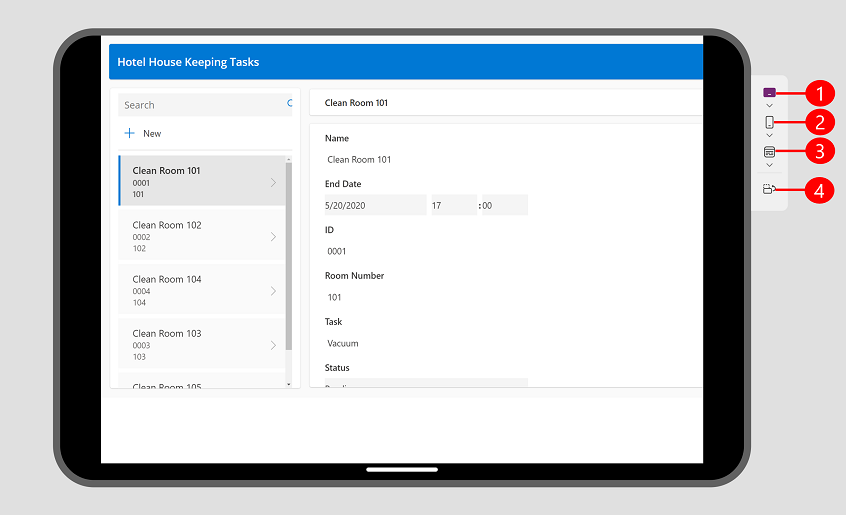
Légende :
- Tablettes : vous permet de choisir parmi les tablettes courantes de plusieurs fabricants, ainsi que la possibilité de sélectionner une taille personnalisée en fonction de vos besoins. Cette option affiche un cadre d’appareil et une zone de sécurité d’appareil, qui s’affiche sous la forme d’une zone noire en haut et en bas ou sur les côtés en fonction de l’orientation de l’appareil. Elle montre également une zone noire avec la barre d’accueil en bas.
- Appareils mobiles : vous permet de choisir parmi les téléphones courants de plusieurs fabricants, ainsi que la possibilité de sélectionner une taille personnalisée en fonction de vos besoins. Cette option affiche un cadre d’appareil et une zone de sécurité d’appareil, qui s’affiche sous la forme d’une zone noire en haut et en bas ou sur les côtés en fonction de l’orientation de l’appareil. Elle montre également une zone noire avec la barre d’accueil en bas.
- Affichage Web : découvrez à quoi ressemble votre application sur un navigateur Web. Vous pouvez sélectionner une taille de fenêtre pour remplir la fenêtre du navigateur, ou vous pouvez sélectionner la taille du canevas pour voir à quoi ressemble l’application lors de la création sans quitter l’aperçu.
- Sélecteur d’orientation : basculez entre l’orientation verticale et horizontale. L’option Sélecteur d’orientation est désactivée si le paramètre Verrouiller l’orientation est activé.
Si vous développez une application réactive, le contenu de l’application s’adapte à la taille de l’écran de l’appareil utilisé.
Regardez cette vidéo pour découvrir comment le sélecteur d’appareil vous aide à confirmer que votre application s’ajuste correctement.
Paramètres d’affichage
Le comportement de votre application avec chaque option d’aperçu est déterminé par le type d’application et vos paramètres d’affichage.
Si une application est créée à l’aide de la disposition du téléphone, vous pouvez toujours la prévisualiser sur le Web et les tablettes à l’aide du sélecteur d’appareil. Toutefois, si une application n’est pas créée à l’aide d’une mise en page réactive, elle apparaît alors sous la forme d’un téléphone sur le Web et sur la tablette sélectionnée. Vous obtenez un message expliquant pourquoi l’aperçu est étroit. Si vous souhaitez qu’une application soit réactive aux tailles de téléphone, de tablette et de Web, nous vous recommandons de sélectionner l’option de tablette lorsque vous créez une application. Vous pouvez utiliser des conteneurs de mise en page automatique réactifs pour déterminer le flux du contenu pour différentes tailles d’écran, y compris les téléphones. Plus d’informations : Création d’applications canevas réactives
Sous Paramètres d’affichage :
- Mettre à l’échelle : lorsqu’elle est définie sur Activé, l’intégralité de votre application est mise à l’échelle pour s’adapter à l’espace disponible. Si un espace plus petit est disponible pour l’application, vous remarquerez peut-être un espace vide sur les côtés pour s’adapter à la mise à l’échelle. Lorsqu’un utilisateur lance l’application, il verra également l’espace vide.
- Verrouiller l’orientation : lorsqu’elle est définie sur Activé, le bouton Changer d’orientation du sélecteur d’appareil est désactivé.
Problèmes connus
Si le paramètre Mettre à l’échelle est activé et que l’option Verrouiller les proportions est désactivée, votre aperçu ne sera pas précis. Cette configuration n’est pas recommandée. Plus d’informations : Changer la taille et l’orientation de l’écran des applications canevas
Si l’option Mettre à l’échelle est désactivée et que vous redimensionnez la fenêtre de votre navigateur en mode aperçu, l’aperçu ne sera pas précis. Pour résoudre le problème, fermez et rouvrez l’aperçu une fois que la fenêtre de votre navigateur a atteint la taille souhaitée.